WordPress 的 RSS 源——設置和配置
已發表: 2023-02-12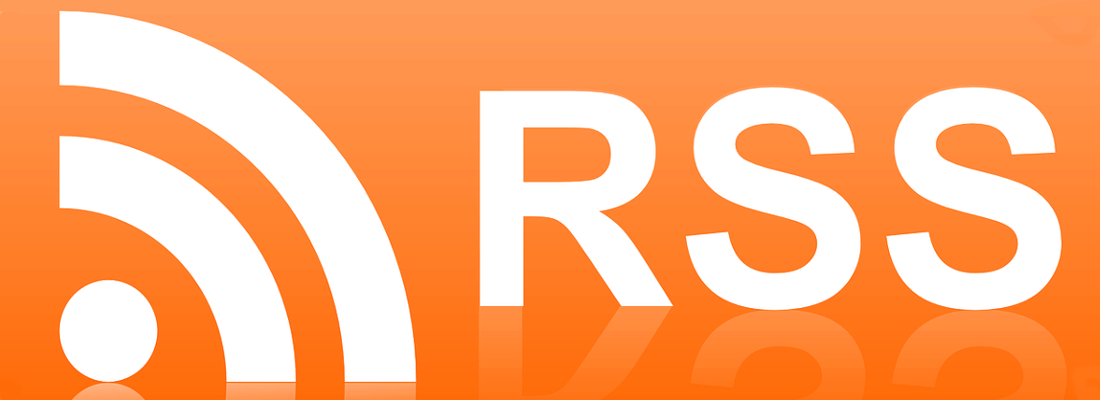
WordPress RSS 訂閱指南
確保您的關注者能夠快速訪問您的最新內容或博客文章非常重要。 然而,面對如此多的社交媒體選項,可能很難知道如何協調所有內容並使其易於訪問。
幸運的是,有一種方法可以幫助您的讀者及時了解您的帖子,而不必被迫創建更多社交媒體帳戶。 Really Simple Syndication (RSS) 提要將您的帖子內容打包,並將其全部顯示在一個方便的位置。
在本文中,我們將深入了解什麼是 RSS 提要、在哪裡可以找到它們以及如何創建自己的提要。 有很多內容要介紹,所以讓我們直接開始吧!
什麼是 RSS 提要?
簡而言之,Really Simple Syndication (RSS) 提要使用戶能夠以快速且易於閱讀的格式查看網站內容。 它們與“feedburners”一起工作,“feedburners”是將 RSS 提要轉換為可讀內容的軟件。 使用 RSS 提要,您可以在新作品可用時看到哪些您最喜歡的內容源上傳了新作品。
RSS 提要的好處是什麼?
無論您的利基市場如何,將內容呈現在觀眾面前都是一個關鍵問題。 RSS 提要是執行此操作的完美方式。 主要原因之一是用戶幾乎無需執行任何操作即可查看您的內容(除了單擊鏈接之外)。
由於提要完成了所有工作,用戶甚至不必記住您的 URL。 除了該功能提供的增強的可移植性外,這還意味著 RSS 提要可以成為宣傳您網站內容的核心工具。
在 WordPress 中哪裡可以找到 RSS 提要 URL?
在 WordPress 中查找您的 RSS 提要 URL 很簡單。 您需要做的就是輸入您網站的名稱,然後在 URL 末尾添加“/feed”。
例如,要訪問www.examplewebsite.com的 RSS 提要 URL,您可以在瀏覽器中輸入www.examplewebsite.com/feed :
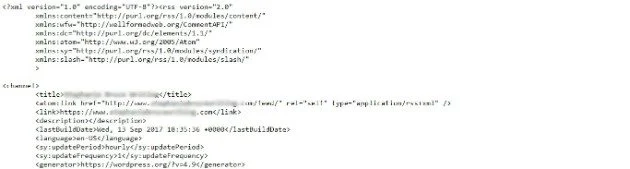
然後您將被帶到以原始形式顯示 WordPress 提要的 XML 文件。 這就是 feedburner 閱讀並轉化為適當內容的內容。
如何在 WordPress 中設置 RSS 提要(3 個步驟)
幸運的是,在您的 WordPress 網站上設置 RSS 提要是一個簡單的過程。 讓我們來看看具體是怎麼做的!
第 1 步:使用 FeedBurner 檢測您的 RSS 提要
默認情況下,您的 WordPress 站點已經有一個或多個 RSS 提要。 因此,您的第一步是找出這些提要的 URL。 使用 Google 的 FeedBurner 工具可以輕鬆做到這一點。
不要被它的複古外觀所迷惑。 FeedBurner 實際上是完成手頭任務的寶貴工具。 只需在相關字段中輸入您的域,然後單擊“下一步” 。 您會看到一個結果屏幕,顯示與您的站點關聯的每個提要。
此時,您只需記下此處顯示的任何提要的 URL。 然後你可以繼續下一個任務。
第 2 步:在 WordPress 中重定向您的默認提要
一旦您擁有至少一個 RSS 提要 URL,您就需要告訴 WordPress 將您的提要重定向到 FeedBurner。 這可以通過使用專用的 RSS 插件輕鬆實現,例如 RSS Redirect & FeedBurner Alternative。
安裝並激活此 feed 插件後,前往 WordPress 中的RSS 重定向面板,然後選擇Click here to activate redirect 。
這將在幾秒鐘內重定向您的提要。 在此之後,剩下的就是為您的訪問者提供一種查看您的提要的方法。
您還會注意到此屏幕上還有與各種提要相關的其他選項,以及自定義提要字段。 如果 RSS 提要插件沒有正確重定向您的提要,手動添加到這裡應該可以解決問題。

第 3 步:在您網站的前端顯示您的提要
最後,您需要在站點的前端添加一個可點擊的圖標,以幫助訪問者訪問您的 RSS 提要。 這很容易做到,特別是如果您使用小部件。
為此,您需要前往 WordPress 儀表板中的外觀>小部件,然後查找RSS選項。 只需將它拖到您想要的小部件區域(例如邊欄或頁腳),然後查看其設置。
這裡的選項是不言自明的。 保存任何更改後,您的 RSS 提要將顯示在您網站前端的指定位置!
適用於 WordPress 的最佳 RSS 提要插件
當然,在 WordPress 中查看 RSS 提要的解決方案不止一種。 讓我們看看可以用來完成工作的三個出色的插件。
首先,WP RSS Aggregator 可以說是 WordPress 插件目錄中最受歡迎的解決方案。
這個 WordPress RSS 提要插件的免費版本可幫助您根據需要從盡可能多的來源聚合提要,並讓您使用簡碼在您網站的任何地方顯示您的提要。 此外,您可以直接從提要項目中打開視頻。 但是,如果您是“鐵桿”提要用戶,將某些功能鎖定在付費專區之後可能會變得不方便。
接下來,Feedzy RSS Feeds 是一個完全優質的解決方案,單個許可證的成本約為 80 美元。
這個插件的功能類似於第一個選項,儘管它也提供了緩存解決方案以及 WordAi 和 Gutenberg 集成。 但是,沒有免費版本,因此如果您想物有所值,就需要成為 RSS 提要的忠實用戶。
最後,我們有特定類別的 RSS Feed 訂閱。
這是另一個免費插件,顧名思義,它允許您指定在您的提要中顯示哪些類別。 對於多主題博客,這非常有用,儘管總是存在因忽略某些類別而錯過有用內容的危險。
沒有插件的 WordPress 中的 RSS 提要
毫無疑問,上面列出的 RSS 提要插件很有用。 但是,可以在不使用它們的情況下配置您網站的 RSS 提要。
說明非常簡單,但在開始之前需要記住一些事項。 首先,您應該備份您的站點。 這確保您可以在發生錯誤時恢復最新版本的 WordPress。
其次,您應該至少對 WordPress 開發和編碼有基本的了解。 如果您不這樣做,最好在本地安裝 WordPress 進行練習,以確保在修改您的實時站點之前已經完成了該過程。
如何將 RSS 提要導入 WordPress
您可能還想將 RSS 提要導入您的 WordPress 站點。 例如,您可以將這些提要放在博客文章中,或將它們添加到側邊欄。 使用 WordPress 插件,您可以輕鬆做到這一點。
一個完美的例子,查看 RSSImport:

安裝此插件後,您可以使用 PHP、小部件或短代碼添加 RSS 提要。 RSSImport 甚至允許您設置參數來定義 RSS 提要的工作方式。
多個 RSS 提要
如果您使用多個 RSS 提要,則需要確保您選擇的工具允許您在一個帳戶中管理多個 RSS 提要。 follow.it 是執行此操作的一種解決方案,其免費計劃最多包含五個提要。 付費計劃使您能夠管理無限的 RSS 提要。
使用 follow.it,您需要做的就是轉到“我的訂閱源” > “我提供的訂閱源” :

從那裡,您可以在一個地方訪問所有提要。 您可以添加/查看訂閱者、查看統計信息,甚至管理訂閱選項。
帶有圖像的 RSS 提要
如果您想進一步提高 RSS 提要,您還可以向其添加特色圖片。 為此,您需要另一個插件。 將圖像發送到 RSS 是一個不錯的選擇:

此插件將純文本 RSS 提要轉化為訂閱者更具交互性的體驗。
使用您網站的設置,將圖像發送到 RSS 將在您的電子郵件提要時事通訊中包含來自您的內容的精選圖像。
RSS WXR 文件
至此,我們已經向您展示瞭如何將 RSS 提要導入您的 WordPress 安裝。 但是,您也可以導出自己的 RSS 文件。 這是備份您的內容或將其轉移到新網站的好方法。
您需要使用的導出文件稱為 WordPress eXtended RSS (WXR)。 它包含您網站的所有內容,包括 WordPress 博客文章、評論、自定義字段、類別和標籤。
要創建此文件,只需前往您的 WordPress 儀表板。 轉到Tools > Export ,然後選擇要導出的內容。 您可以選擇All Content ,或從類型列表中選擇(例如Posts 、 Pages和Media )。
然後選擇Download Export File ,下載會自動開始:
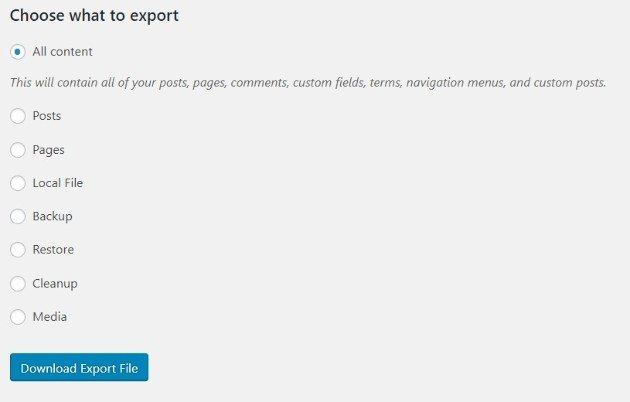
您現在可以將所有內容轉移到另一個 WordPress 安裝(您可以在其中設置新的 RSS 提要),或將其保存為備份。
在 WordPress 中禁用 RSS
在某些情況下,您可能希望在您的 WordPress 站點上禁用 RSS。 這對於小型靜態網站尤其常見。 幸運的是,您可以在幾分鐘內在 WordPress 中禁用 RSS。
首先,導航到您的 WordPress 站點的functions.php文件。 您可以轉到Appearance > Editor找到它。 該文件將位於頁面的右側:
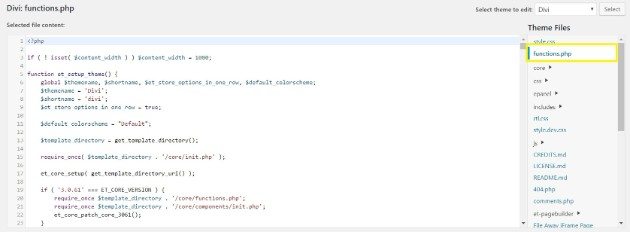
現在,複製此代碼並將其粘貼到functions.php文件的末尾:
function wpb_disable_feed() { wp_die( __('No feed available,please visit our <a href=” ' . get_bloginfo('url') . ' “>homepage<a/>!) ); } add_action('do_feed', 'wpb_disable_feed', 1); add_action('do_feed_rdf', 'wpb_disable_feed', 1); add_action('do_feed_rss', 'wpb_disable_feed', 1); add_action('do_feed_rss2', 'wpb_disable_feed', 1); add_action('do_feed_atom', 'wpb_disable_feed', 1); add_action('do_feed_rss2_comments', 'wpb_disable_feed', 1); add_action('do_feed_atom_comments', 'wpb_disable_feed', 1);點擊Update File ,你就大功告成了。 現在,沒有人能夠訪問您的 RSS 提要!
在 WP Engine 上構建定制的數字體驗
利用 RSS 提要的簡單性和功能性,讓您的關注者永遠不會錯過任何帖子,這是通過 WordPress 擴展您的影響力的一種明智方式。 此外,我們隨時為您提供最好的開發人員資源,以便您可以為您的客戶創造令人難以置信的數字體驗。
在 WP Engine,我們隨時準備支持您的下一個 WordPress 項目。 查看我們的託管計劃和創新的 WordPress 解決方案!
